
Desde que foi lançado pela Adobe, o Photoshop se tornou um dos programas de edição de imagens mais populares. Com ele, é possível utilizar inúmeras ferramentas criativas para manipular a dimensão de fotos, dinamizar suas cores e também corrigir eventuais falhas. E até mesmo o Photoshop possui mecanismos que visam melhorar os métodos de ação dos profissionais.
Logo abaixo, você poderá conferir um tutorial detalhado sobre como refinar as seleções de borda no programa, visto que com essa prática, suas edições ficarão ainda melhores. Portanto, aproveite!
Passo 1: Carregue uma imagem
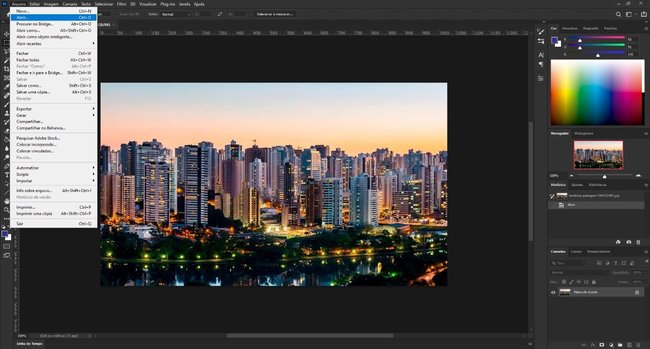
Ao abrir o Photoshop, clique em "Arquivo" e depois em "Novo projeto". A partir disso, toque no centro da tela rapidamente por duas vezes seguidas e aguarde até que a pasta de arquivos do PC fique disponível. Procure pela imagem que deseja editar, faça sua seleção e clique em "Abrir". Você também pode usar o atalho CTRL + O.
Passo 2: Faça uma seleção rápida
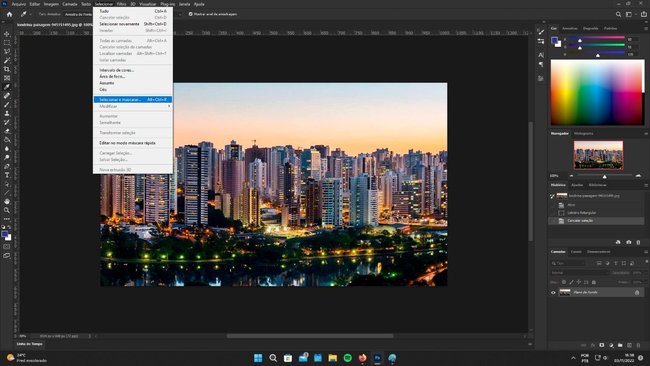
Passo 3: Refine as seleções de borda
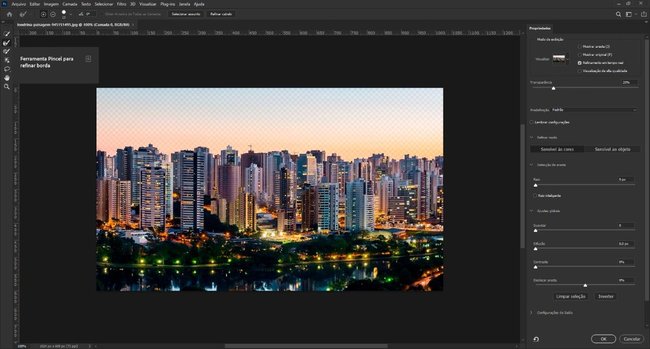
Há uma ferramenta específica no Photoshop para refinar as seleções de borda. Clique sobre ela no painel de Ferramentas e, em seguida, faça os ajustes na borda (Adicionar, Subtrair, Empurrar, e Suavizar) por meio do menu lateral.
Desse modo, com o auxílio do mouse, você conseguirá aumentar o campo de seleção ou também diminuí-lo, refinando a borda de seleção em torno de um objeto específico, por exemplo, além de ampliar e contrair, seja empurrando a borda ou deixando-a mais suave com relação ao objeto selecionado.
Caso seja necessário, aplique o zoom interno no momento da edição para conseguir enxergar melhor as bordas que estão sendo ajustadas. Refinar as bordas de seleção vai garantir que o seu trabalho no software seja mais assertivo e cuidadoso.
--
Gostou das dicas? Não deixe de fazer o teste grátis no Photoshop!
)
undefined
-
)
)
)
)